怎么用PS改变图片的内存大小?
溜溜自学 平面设计 2023-07-20 浏览:740
大家好,我是小溜,日常会遇到上传图片被限制,例如上传照片去网上报名审核,结果要求20k以内,要知道一般像素好一点的证件照之类的文件都比较大,所以需要调整图片大小,那么怎么用PS改变图片的内存大小?小溜来告诉您。
工具/软件
硬件型号:小新Pro14
系统版本:Windows7
所需软件:PS 2016
方法一
第1步
打开需要改变大小的图片。
找到“图像”“图像大小”

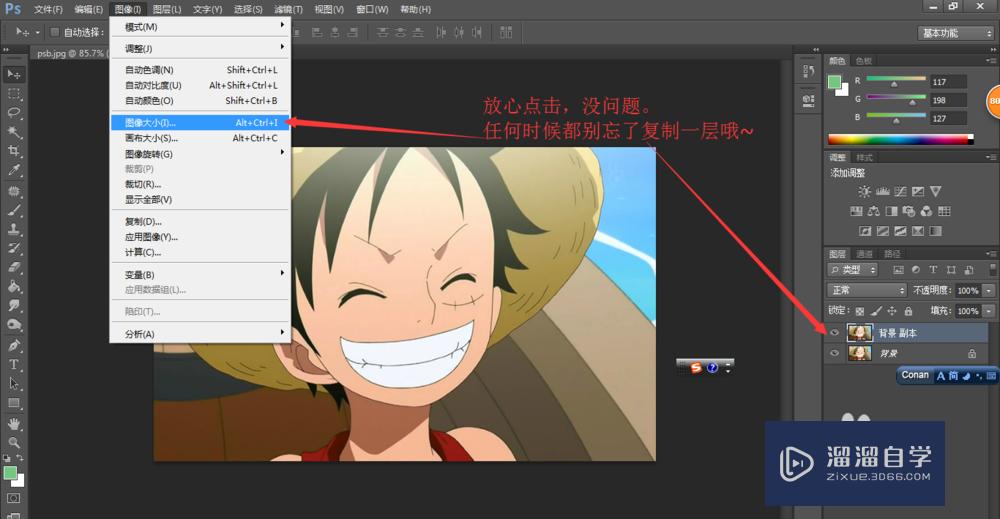
第2步
调整像素大小可以改变文档大小,按原图比例改的话,就点击对话框下面“约束比例”前的的小框勾选;想自由地修改就不勾。默认是勾选的,现在是没有勾选状态。
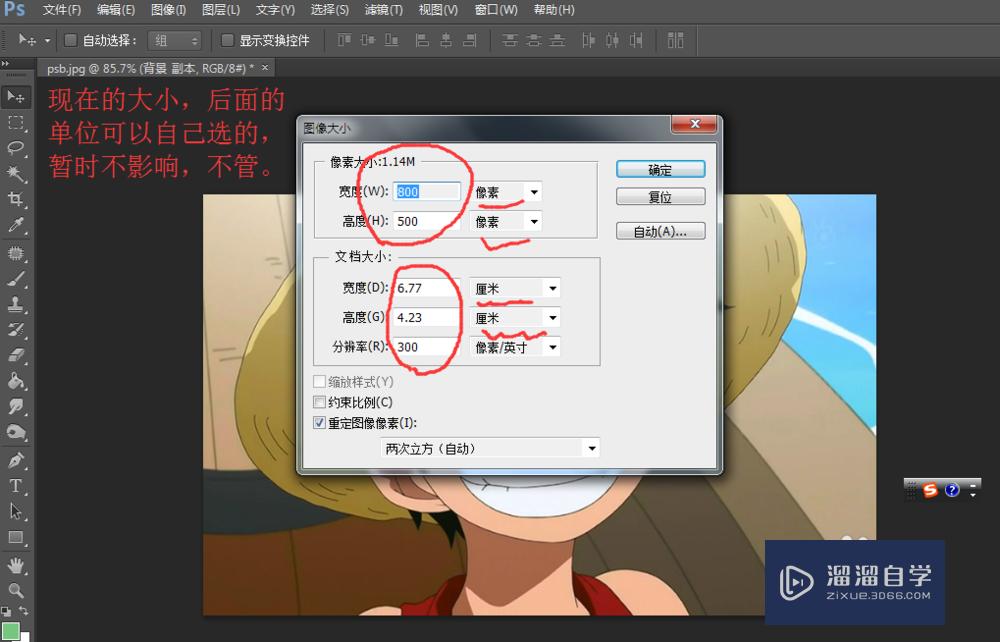
第3步
也可以调节分辨率,看结果~大小改变了吧,可以根据自己的需要,调整分辨率大小。
300分辨率和200分辨率的比较,图像变大变小了而已。
但文档大小确实改变了。
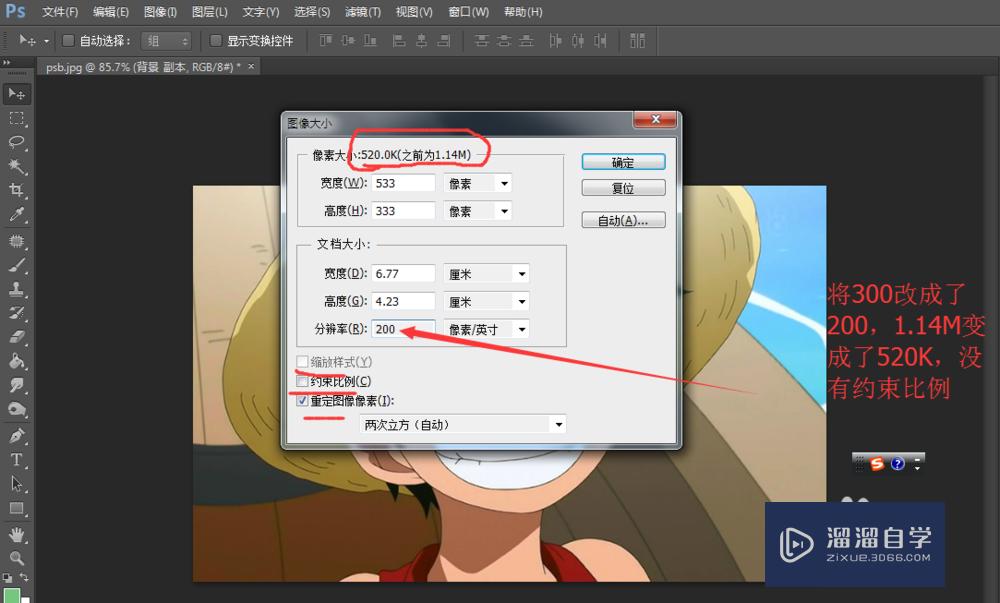
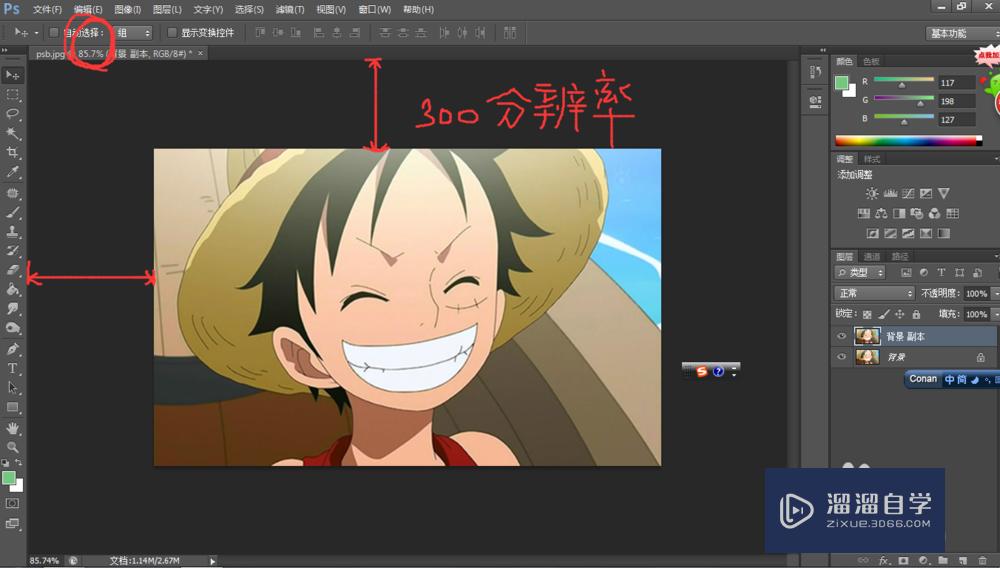
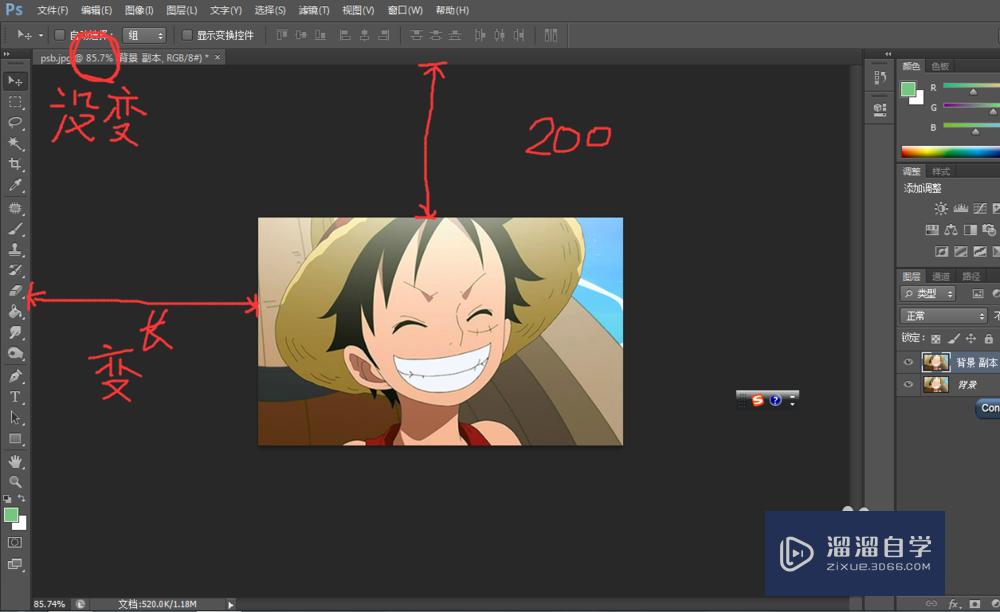
方法二
第1步
存web也很好用,注意3个地方的数据变化
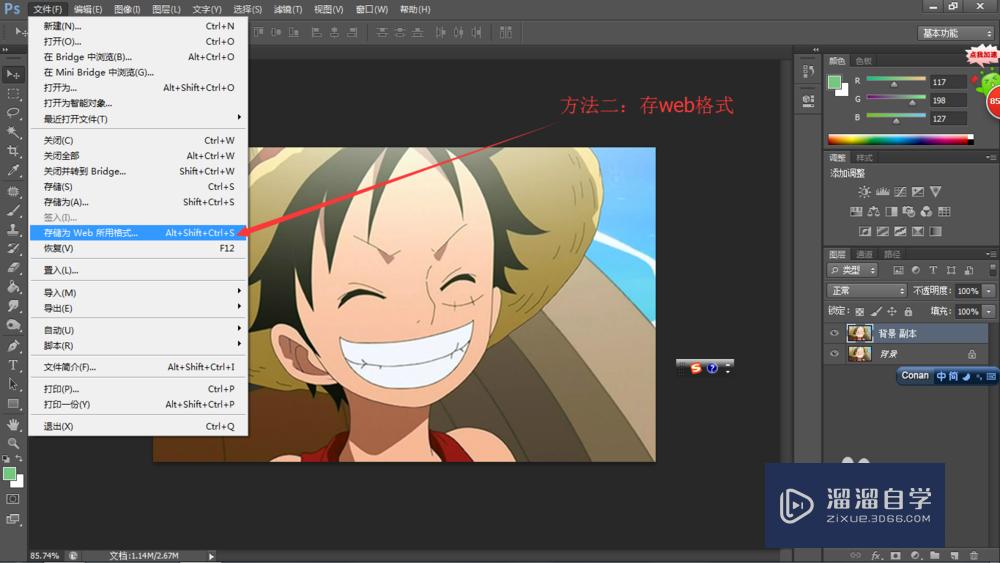
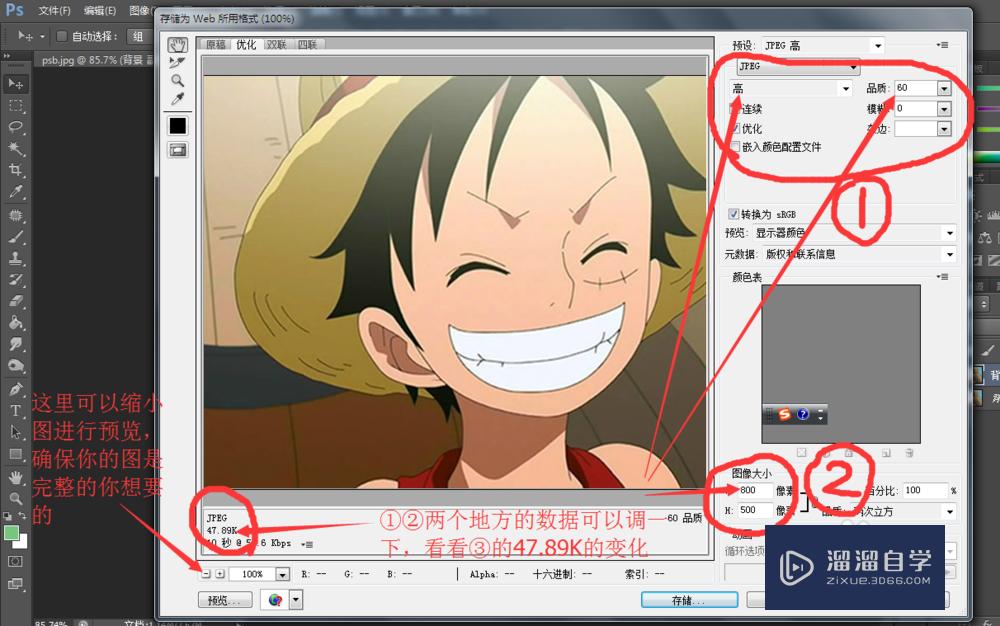
第2步
按输出画质的好坏来改变文档大小
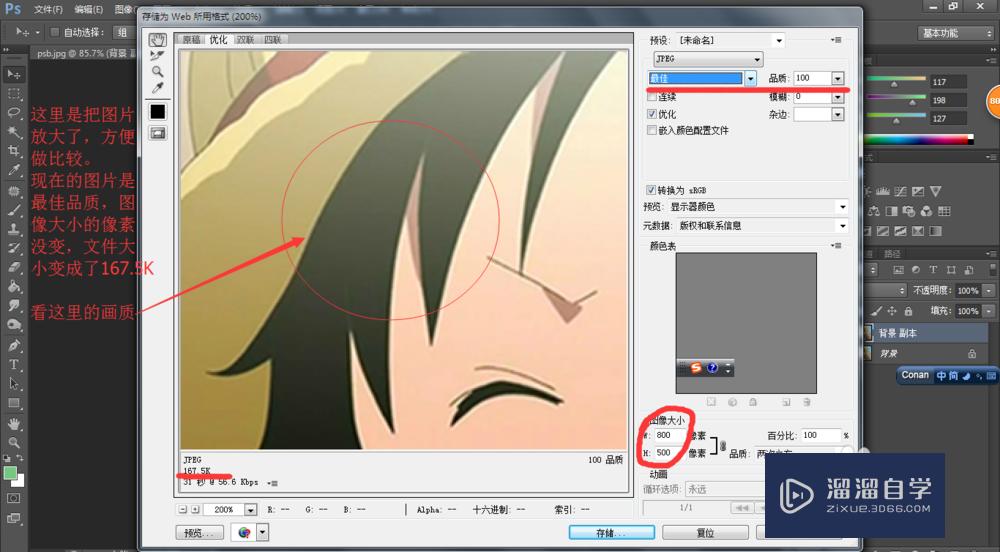
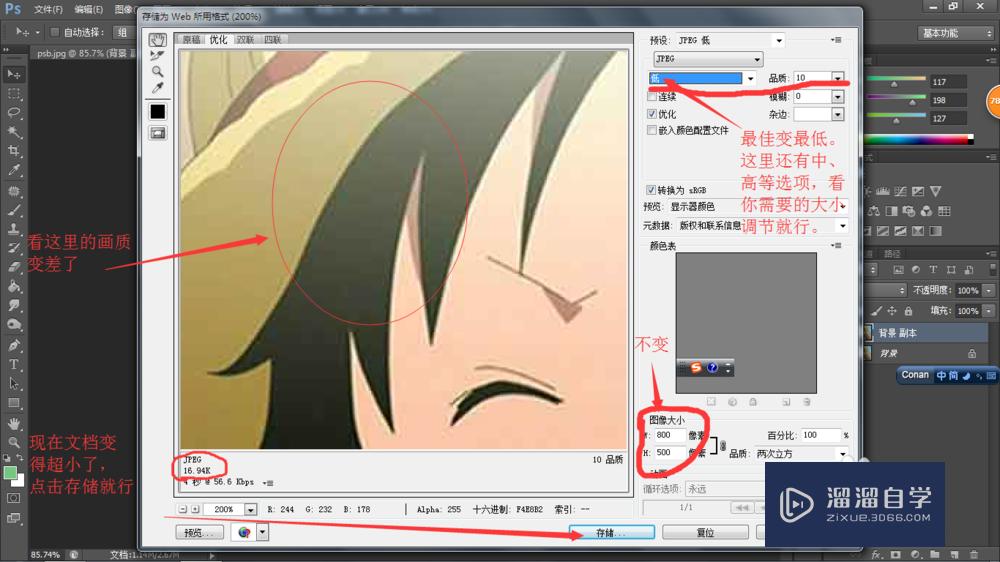
第3步
按保存的格式不同来改变文档大小,注意小细节哦~
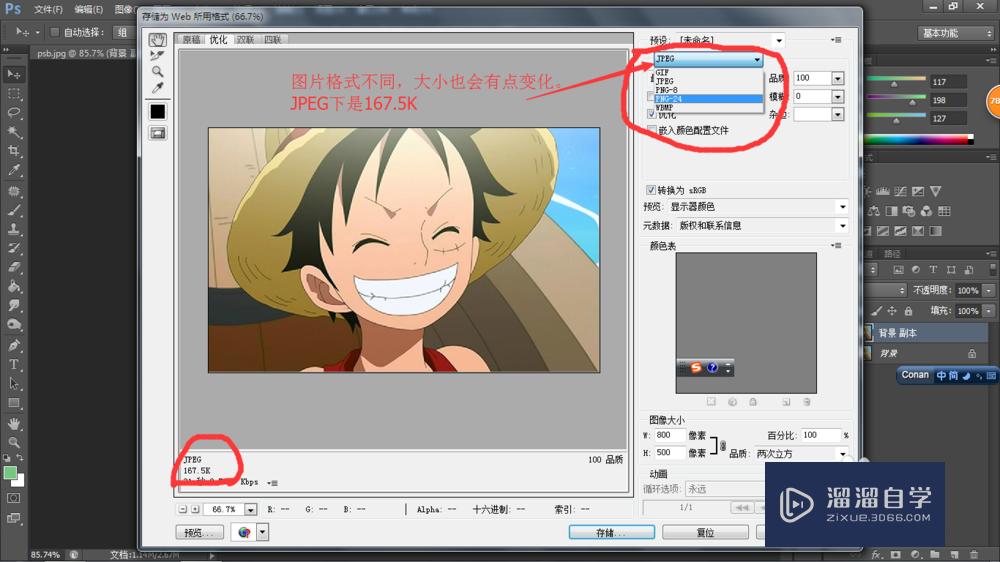
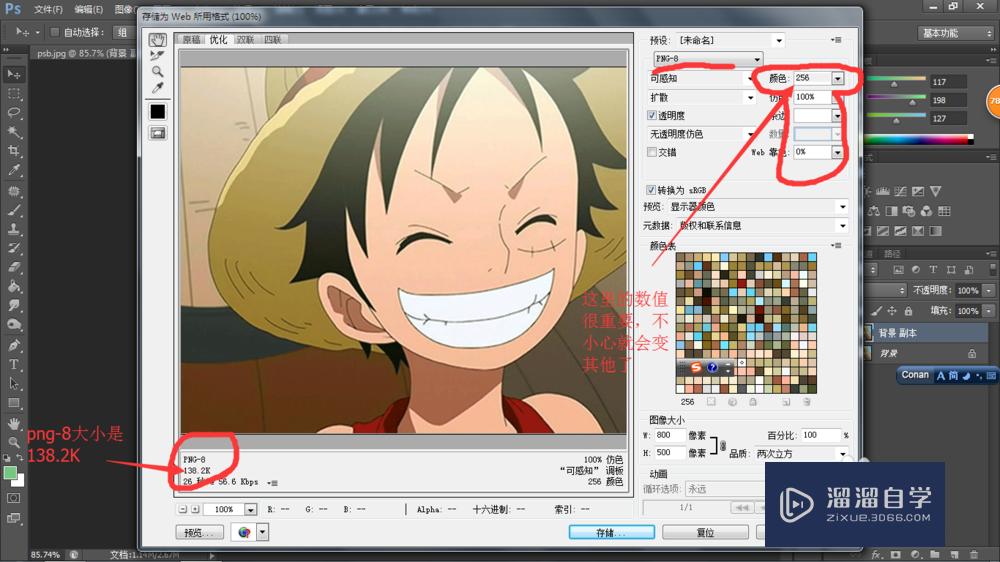
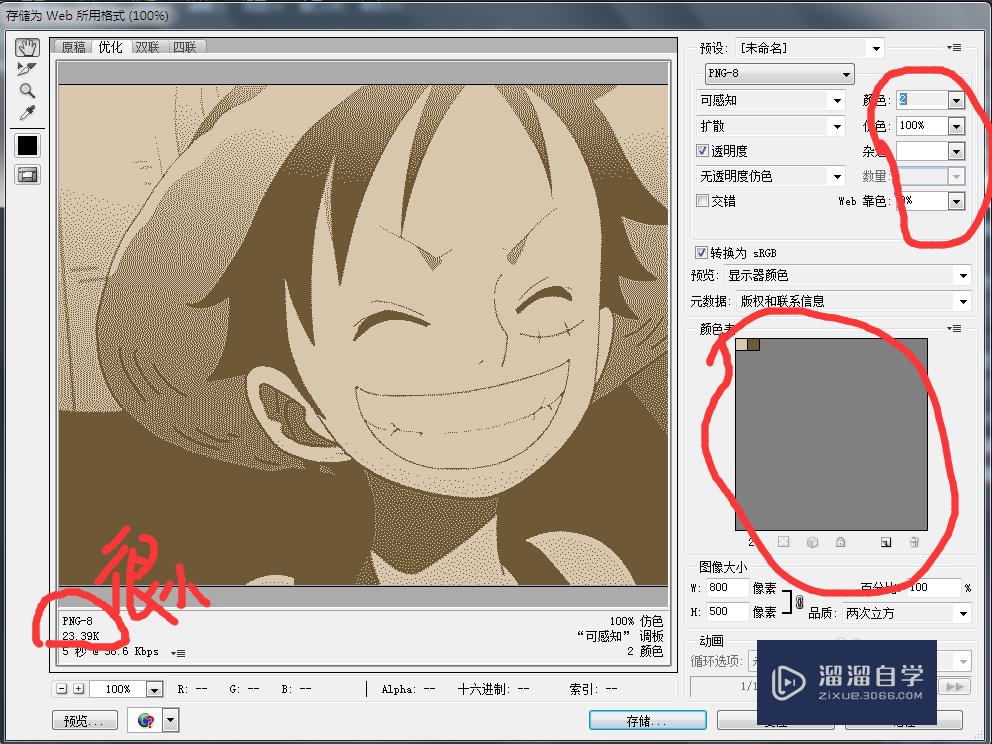
第4步
这个同方法一是一样的,无非是改变图像大小。
需要注意的是有 ] 的旁边,像锁链一样表示勾选约束比例,改变高度或宽度的任何一个数据,另一个也会改变, ] 断开后则表示自由缩放,改变一个数据,另一个不变,但文档大小有任何变动都会改变的。最后存储就可以了。
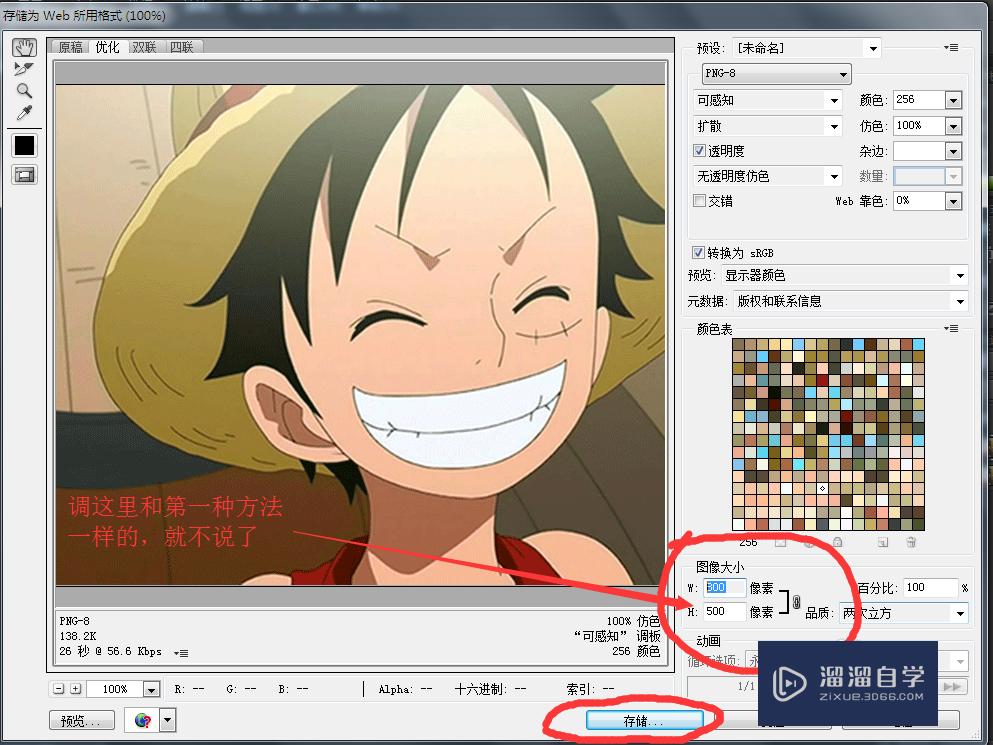
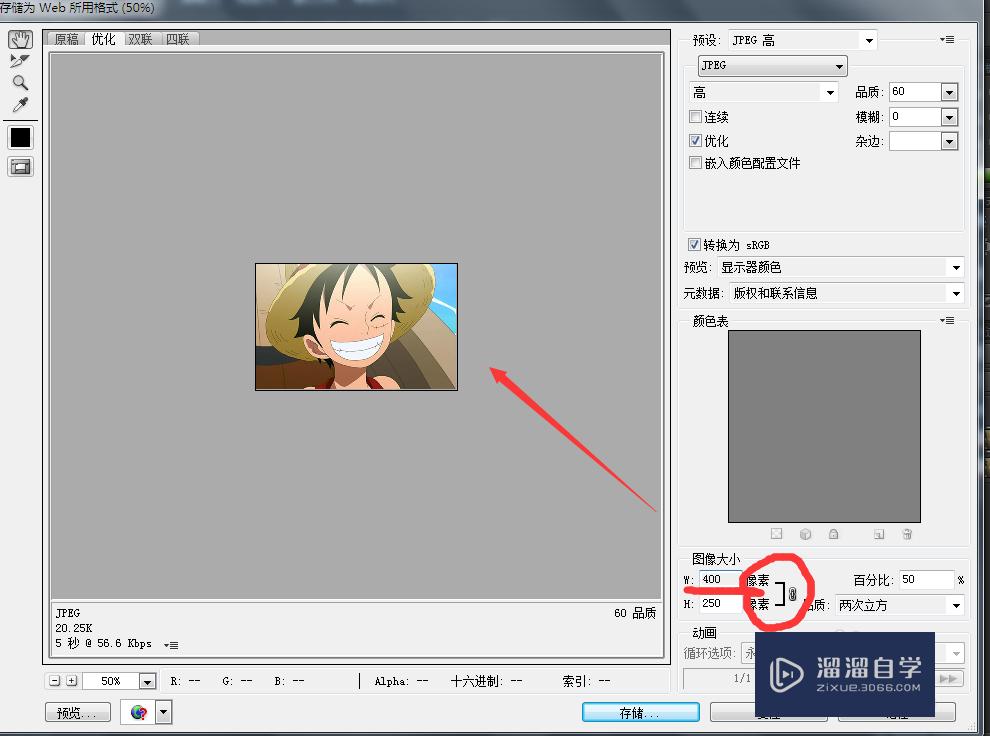
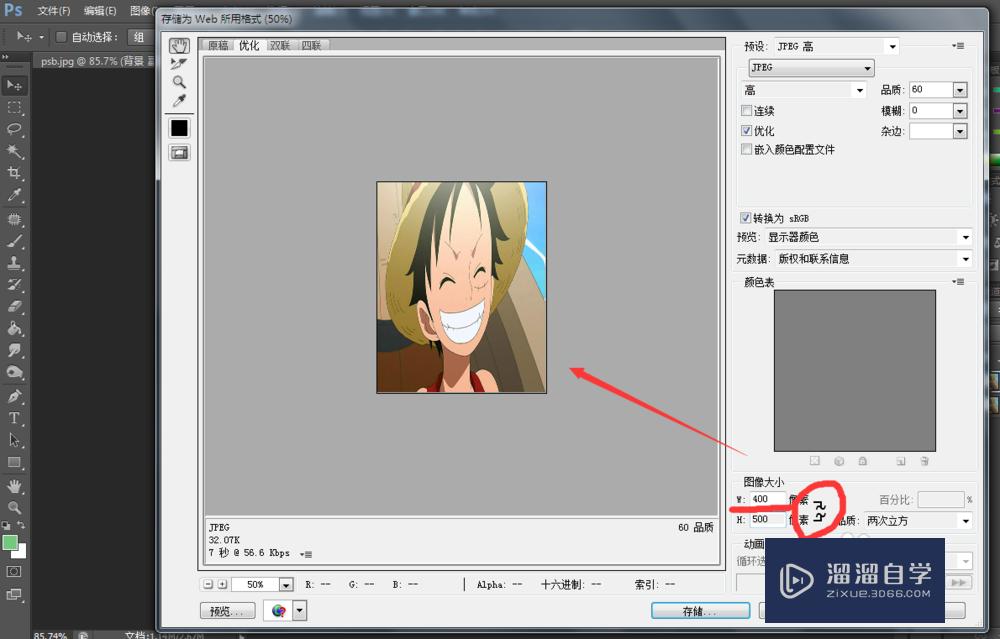
注意/提示
以上“怎么用PS改变图片的内存大小?”的内容小溜就介绍到这里,希望小溜今天分享的内容能够帮助小伙伴们解决问题。想要深入了解PS操作,点击这里可以观看更多。
相关文章
距结束 05 天 10 : 39 : 31
距结束 00 天 22 : 39 : 31
首页








